Photoshop渐变模式的几种方法
1、首先,新建画板调整选中"渐变工具”,选中第一项。
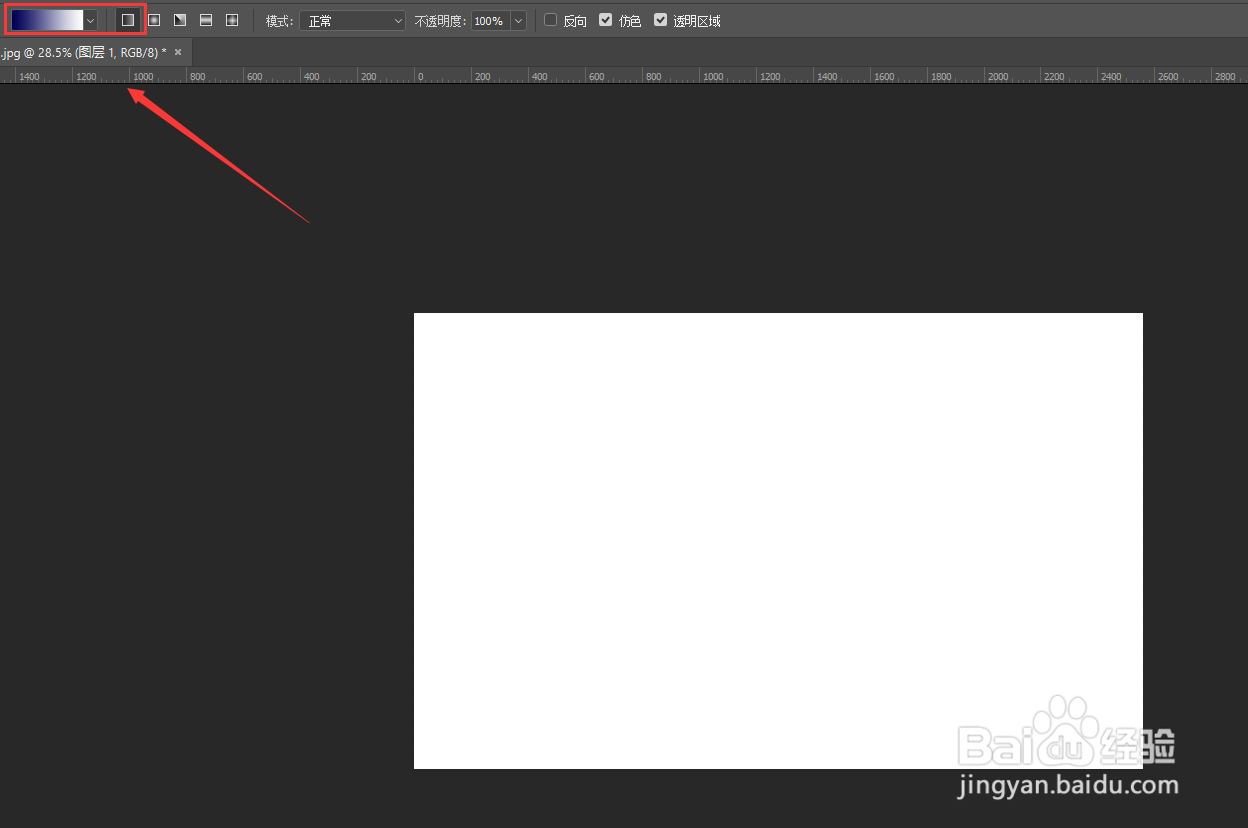
2、接着,选中第一个,得到由右向左渐变效果。

3、然后,选中第二个,得到由中心向四周扩散渐变效果。
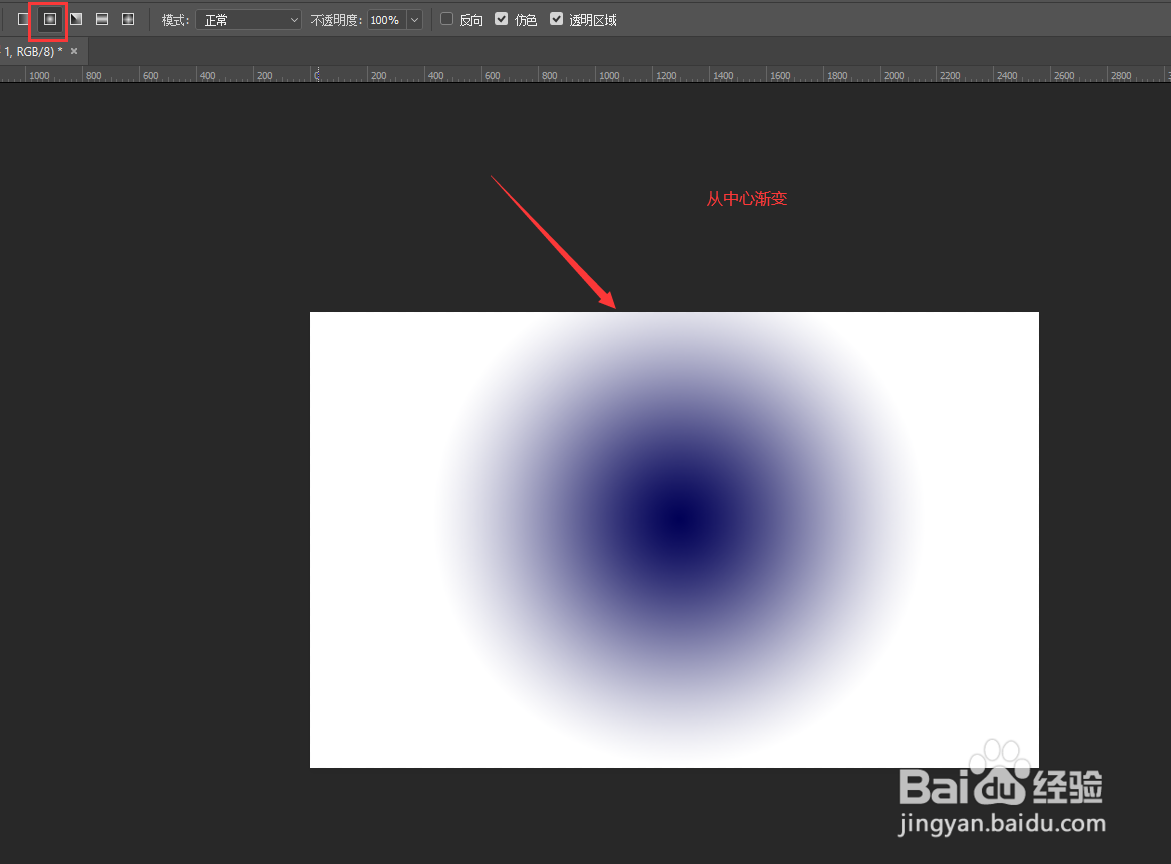
4、跟着,选中第三个,得到从一角度向周围渐变效果。

5、再然后,选中第四个,得到渐变效果。
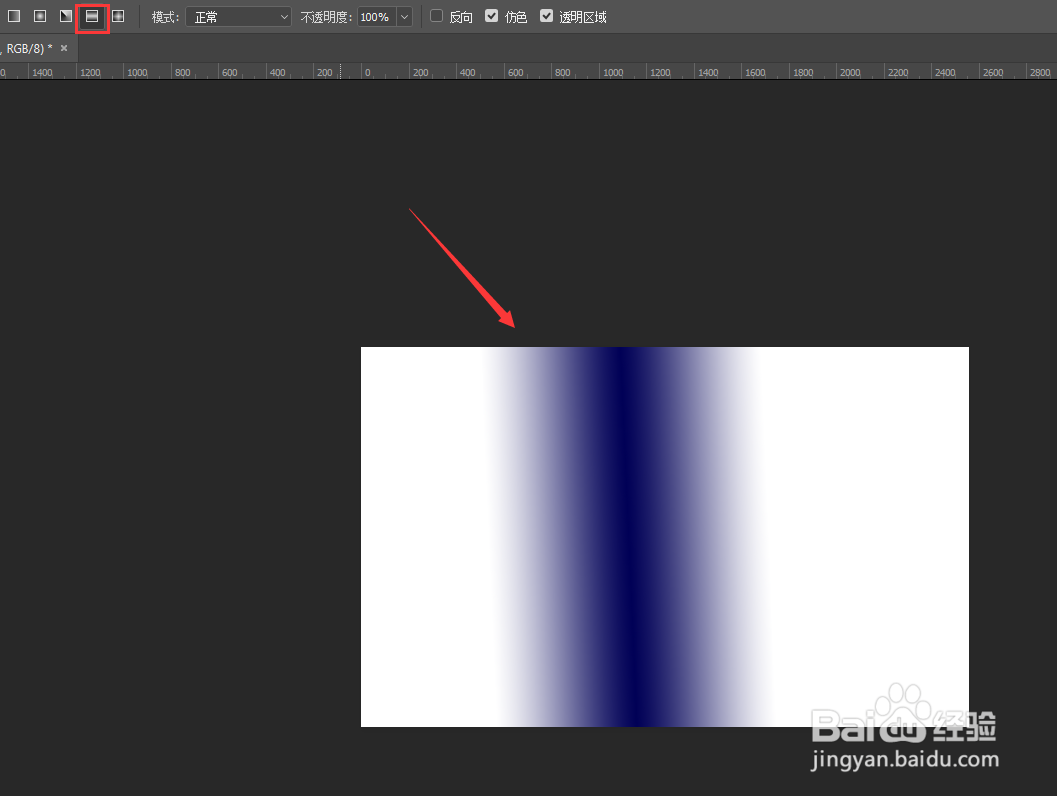
6、最后,选中第五个,得到菱形渐变效果。

1、1.新建画板调整选中"渐变工具”,选中第一项。
2.选中第一个,得到由右向左渐变效果。
3.选中第二个,得到由中心向四周扩散渐变效果。
4.选中第三个,得到从一角度向周围渐变效果。
5.选中第四个,得到渐变效果。
6.选中第五个,得到菱形渐变效果。
声明:本网站引用、摘录或转载内容仅供网站访问者交流或参考,不代表本站立场,如存在版权或非法内容,请联系站长删除,联系邮箱:site.kefu@qq.com。
阅读量:22
阅读量:121
阅读量:51
阅读量:99
阅读量:94